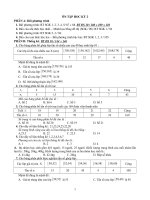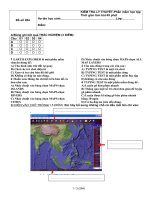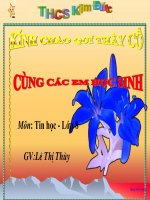phan mem hoc tap đại số geogebra tin học 7
Bạn đang xem bản rút gọn của tài liệu. Xem và tải ngay bản đầy đủ của tài liệu tại đây (367.75 KB, 24 trang )
Tuần:
Tiết:
Ngày soạn:
Ngày giảng:
PHẦN MỀM HỌC TẬP: HỌC ĐẠI SỐ VỚI GEOGEBRA(T1)
I. Mục tiêu:
1. Kiến thức:
- HS phân biệt được màn hình chính và các chức năng trong phần mềm
GEOGEBRA.chính và các chức năng trong phần mềm GEOGEBRA.
2. Kĩ năng:
- HS thực hiện và thao tác được các lệnh chính đã học bằng cả hai cách từ hộp thoại và từ
dòng lệnh.
3. Thái độ:
- Thái độ học tập nghiêm túc, yêu thích môn học.
4. Phát triển năng lực học sinh.
- Giúp học sinh tự học, tư duy, sáng tạo...
II. Chuẩn bị:
GV: Giáo án, sách giáo khoa, máy tính điện tử (nếu có).
HS: Nghiên cứu SGK, vở ghi
III. Phương pháp:
- Đặt vấn đề để học sinh trao đổi và đưa nhận xét.
- Học sinh đọc SGK, quan sát và tổng kết
IV. Tiến trình dạy và học:
1. Ổn định lớp:
2. Kiểm tra sự chuẩn bị của hs.
3. Bài mới:
Hoạt động của thầy
Hoạt động của trò
Hoạt động 1: Tính toán với
các số hữu tỉ:
a.Giao nhiệm vụ học tập :
Quan sát cửa sổ làm việc của
chương trình.
Trong cửa sổ Cas có những - Hs trả lời
chế độ làm việc nào?
Trong chế độ tính toán chính - Hs trả lời
xác với số các số sẽ được
hiển thị như thế nào?
Nội dung
Trong cửa sổ Cas có hai chế độ tính
toán: chính xác và gần đúng
Chế độ tính toán chính xác với số.
Các tính toán với số sẽ được thể hiển
chính xác bằng phân số và căn thức
Chế độ tính toán gần đúng với số.
Trong chế độ này, các tính toán với số
sẽ được thể hiện theo số thập phân đã
Trong chế độ tính toán gần - Hs trả lời
đúng với số các số được hiển
thị như thế nào?
được lấy xấp xỉ gần đúng nhất, không
hiện căn thức.
Để làm việc với chế độ tính toán gần
đúng:
Để làm việc với chế độ tính
toán gần đúng ta thực hiện
những thao tác nào?
b.Học sinh thực hiện nhiệm
vụ học tập
HS hoạt động nhóm
HS quan sát trả lời
- Nháy chuột vào nút
.
- Chọn lệnh Các tùy chọn --> Làm
tròn
- Chọn số chữ thập phân sau dấu chấm.
Hoạt động 2: Tính toán với
biểu thức đại số, đơn thức,
đa thức: (22’)
- GV: nêu 2 cách: các bước
và làm mẫu
Cách 1:
- Hs trả lời quan sát giáo
viên thực hiện .
Cách 2:
- HS thực hành..
:Ví dụ
2: Tính toán với biểu thức đại số,
đơn thức, đa thức
Tính toán mở rộng với các biểu thức
chứa chữ (biểu thức đại số hay đa thức)
Với đa thức nên sử dụng các chữ x, y, z
... để thể hiện tên các biến.
- Khi tính toán với đa thức nên chọn
chế độ tính toán chính xác.
- Nhập trực tiếp trên dòng lệnh của cửa
sổ CAS
Ví dụ:
- Có thể nhập trực tiếp đa thức hoặc
định nghĩa chúng như một đối tượng
toán học
- Học sinh chú ý quan sát,
lắng nghe
- GV: trình chiếu danh sách
tên một số hàm
Một đối tượng mới A(x) được tạo ra.
- Có thể tính các giá trị cụ thể của đa
thức trên.
Ví dụ:
P(x,y):=x^2+x*y, Q(x):=2x^2+x-1
3. Luyện tập.
- GV khái quát nội dung bài học.
- Lưu ý HS các cách nhập lệnh, kí hiệu các phép toán trong công thức khi nhập lệnh.
4. Về nhà.
- GV nhận xét giờ học.
- HD HS về nhà học bài, làm bài tập SGK.- Nghiên cứu kĩ nội dung đã học, nắm chắc cú
pháp các lệnh Symplify, Plot chuẩn bị giờ sau thực hành Vẽ đồ thị đơn giản, Tính toán các biểu
thức đơn giản.
Tuần:
Tiết:
Ngày soạn:
Ngày giảng:
PHẦN MỀM HỌC TẬP: HỌC ĐẠI SỐ VỚI GEOGEBRA(T2)
I. Mục tiêu:
1. Kiến thức:
- HS nêu được cách khởi động phần mềm, màn hình làm việc chính của phần mềm.
2. Kĩ năng:
- HS sử dụng được các lệnh để tính toán các biểu thức đơn giản và vẽ đồ thị đơn giản.
Vận dụng được các tính năng của phần mềm trong việc học tập và giải toán trong chương
trình học trên lớp của mình.
3. Thái độ:
- Thái độ học tập nghiêm túc, yêu thích môn học.
4. Phát triển năng lực học sinh.
- Giúp học sinh tự học, tư duy, sáng tạo...
II. Chuẩn bị:
- GV: Giáo án, sách giáo khoa, máy tính điện tử (nếu có).
- HS: Nghiên cứu SGK, vở ghi
III. Phương pháp:
- Đặt vấn đề để học sinh trao đổi và đưa nhận xét.
- Học sinh đọc SGK, quan sát và tổng kết
IV. Tiến trình dạy và học:
1. Ổn định lớp:
2. Kiểm tra sự chuẩn bị của hs.
3. Bài mới:
Hoạt động của thầy
Hoạt động của trò
Hoạt động 1: Khởi động
phần mềm: (5’)
GV giới thiệu bài, phân máy
cho HS, nêu yêu cầu giờ học.
- HS ổn định Tổ chức(1’),
nghe GV giới thiệu bài
? Muốn khởi động phần mềm - Hs trả lời
GEOGEBRA ta làm thế nào?
Hoạt động 2: Thực hành:
(32’)
a.Giao nhiệm vụ học tập :
- HS thực hành
HS khởi động phần mềm,
thực hiện các thao tác theo
yêu cầu của GV.
Nội dung
Em hãy khởi động phần mềm
GEOGEBRA,
quan sát, phân biệt các thành phần trên
cửa sổ làm việc của phần mềm và chức
.năng của từng thành phần
1. Tính giá trị các biểu thức sau:
a, 0,24.(-15/4);
b,
5 1
5
5 1 2
: ( − ) + : ( − );
9 11 22 9 15 3
c, 4,8+3,4+0,7
d, 23 +32.25- 54:(22+5)
GV đưa ra một số biểu thức
đại số đơn giản, yêu cầu HS
lớp thực hiện tính toán.
? Để tính giá trị các biểu thức
ta sử dụng lệnh gì?
?Nêu cú pháp lệnh?
? Em hãy tính toán các biểu
- HS trả lời
thức đại số đơn giản sau bằng
- HS trả lời
cách nhập lệnh từ cửa sổ
dòng lệnh và bằng thanh bảng
chọn.
HS hoạt động nhóm thực hiện
tính giá trị các biểu thức bằng
cách nhập lệnh từ cửa sổ
dòng lệnh.
Đại diện nhóm báo cáo
2. Tính tổng hai đa thức P(x) + Q(x)
biết:
P(x) = x2y – 2xy2 + 5xy + 3
Q(x) = 3xy2 + 5x2y – 7xy + 2
:Tính giá trị của các biểu thức sau .3
a. 43 +53.72 + 7.8
b. 0,67+4,5+8,7
c. 20+4,53+65
:Tính hiệu của hai đa thức sau .4
P(x) - Q(x) biết:
P(x) = 8xy2 + 6xy + 9
Q(x) = 6xy2 - 5xy
3. Luyện tập.
- GV khái quát nội dung bài học.
- GV nhận xét giờ thực hành, nêu những ưu và nhược điểm của HS, khen những em có ý thức học
tập tốt" Rút kinh nghiệm giờ học.
4. Về nhà.
- HD HS về nhà học bài, ghi nhớ các thao tác đã học.
- Đọc trước nội dung còn lại trong bài, chuẩn bị giờ sau học tiếp.
Tuần:
Tiết:
Ngày soạn:
Ngày giảng:
PHẦN MỀM HỌC TẬP: HỌC ĐẠI SỐ VỚI GEOGEBRA(T3)
I. Mục tiêu:
1. Kiến thức:
- HS tiếp tục tìm hiểu cách sử dụng phần mềm Học toán với GEOGEBRA
2. Kĩ năng:
- Sử dụng được các lệnh tính toán nâng cao để tính giá trị biểu thức đại số, tính toán với đa
thức, giải phương trình đại số...
Thực hiện được các chức năng: lệnh xoá thông tin, lệnh đặt nét vẽ và màu sắc trên cửa sổ vẽ đồ
thị.
3. Thái độ:
- Vận dụng được các tính năng của phần mềm trong việc học tập và giải toán.
4. Phát triển năng lực học sinh.
- Giúp học sinh tự học, tư duy, sáng tạo...
II. Chuẩn bị:
- GV: Giáo án, sách giáo khoa, máy tính điện tử (nếu có).
- HS: Nghiên cứu SGK, vở ghi
III. Phương pháp:
- Đặt vấn đề để học sinh trao đổi và đưa nhận xét.
- Học sinh đọc SGK, quan sát và tổng kết
IV. Tiến trình dạy và học:
1. Ổn định lớp:
2. Kiểm tra sự chuẩn bị của hs.
3. Bài mới:
Hoạt động của thầy
Hoạt động của trò
Nội dung
Hoạt động 1: Các lệnh tính toán
nâng cao:
Hoạt động khởi động
GV giới thiệu chuyển tiếp bài
- HS chú ý nghe GV giới thiệu bài.
? Để tính giá trị các biểu thức đơn
giản ta sử dụng lệnh gì? Nêu cú
- Hs trả lời
pháp lệnh?
Hoạt động hình thành kiến thức +
Hoạt động luyện tập
a. Biểu thức đại số:
Lệnh Simplify không những cho phép
tính toán với các phép toán đơn giản,
mà còn có thể thực hiện nhiều tính toán
phức tạp với các loại biểu thức đại số
khác nhau.
Ví dụ: Để tính giá trị biểu thức
? Muốn thực hiện các tính toán
phức tạp với các loại biểu thức đại
số khác nhau ta sử dụng lệnh gì?
Cách thực hiện như thế nào?
- HS trả lời
GV giới thiệu lệnh Simplify:
dòng lệnh như sau:
Simplify (3/2+4/5)/(2/3-1/5)+17/20
Máy tính sẽ đưa ra kết quả:
Simplify (3/2+4/5)/(2/3-1/5)+17/20
3 4
+
2 5 + 17
2 1 20 ta chỉ cần gõ tại cửa sổ
−
3 5
Answer:
809
140
GV sử dụng máy chiếu đưa ra ví dụ:
GV làm mẫu HD HS thực hiện các
thao tác nhập lệnh tại cửa sổ dòng
lệnh" yêu cầu một HS lên bảng thực
hiện nhập lệnh để tính kết quả.
? Muốn thực hiện các phép toán trên
đơn thức và đa thức ta sử dụng lệnh
gì? Nêu cú pháp lệnh?
- HS tự nghiên cứu và đưa ra
phương án trả lời
b, Tính toán với đa thức:
Cú pháp: Expand
VD: Để rút gọn một đơn thức:
2x2y.9x3y2
* Ta gõ từ cửa sổ dòng lệnh:
- HS nghe và quan
Expand (2*x^2*y)*(9*x^3*y^2)
sát" hiểu được cách
Máy tính sẽ cho ta kết quả:
sử dụng phần mềm
Expand (2*x^2*y)*(9*x^3*y^2)
để tính toán các loại
Answer: 18.x5.y3
biểu thức đại số
phức tạp khác nhau"
lên bảng thực hiện
các thao tác GV vừa
trình bày" HS lớp
thao tác trên máy.
GV: Phần mềm còn thực hiện được
các phép toán trên đơn thức và đa
thức bằng cách sử dụng lệnh
- HS trả lời
Expand.
GV làm mẫu" HD HS thực hiện các
phép toán cộng, trừ và nhân đa thức
sau:
1. Expand (3*x^2+x-1)+(4*x^24*x+5)
2. Expand (x+1)*(x-1)
* GV giới thiệu: Cách thực hiện
lệnh expand từ thanh bảng chọn.
GV HD HS thực hiện các phép tính
từ thanh bảng chọn.
.
? Để tìm nghiệm của một đa thức ta
sử dụng lệnh gì? Nêu cú pháp lệnh?
GV: Để tìm nghiệm của một đa thức
(hay còn gọi là giải phương trình
đại số) ta sử dụng lệnh Solve
* Thực hiện lệnh expand từ thanh bảng
chọn bằng cách:
+ Nháy chuột tại bảng chọn Algebra "
chọn Expand.
+ Xuất hiện hộp thoại.
+ Gõ biểu thức đại số cần tính tại dòng
Expression to Expand.
+ Nháy nút OK. Kết quả tính toán sẽ
được thể hiện trong cửa sổ làm việc
chính của phần mềm.
- HS nghe GV giới
* Thực hiện các phép tính sau từ thanh
thiệu biết sử dụng
bảng chọn.
lệnh Expand để thực VD: Expand (1/2+3/4)*(1/3+5/7)^2
hiện các phép toán
Expand (x+2*y)^3
trên đa thức.
c, Giải phương trình đại số:
Cú pháp: Solve
GV đưa ra ví dụ: để tìm nghiệm của
- HS thực hiện tính
phương trình 3x+1=0 ta thực hiện lệnh
toán các phép tính
GV làm mẫu HD HS thực hiện các
thao tác nhập lệnh để tìm nghiệm
của phương trình đại số:
VD: solve 2*x+1=0x
solve x*x-1=0x
" yêu cầu một HS khá lên thực hiện
lại các thao tác GV vừa trình bày.
HS lên bảng thực hiện.
* GV: Phần mềm có khả năng định
nghĩa các đa thức. Chức năng này
cho phép dùng các kí hiệu quen
thuộc (VD: f, g,…) để định nghĩa
các đa thức mà em quan tâm.
từ thanh bảng chọn
sau:
Solve 3*x+1=0 x
kết quả sẽ thể hiện trên cửa sổ làm việc
chính:
Solve 3*x+1=0 x
Answer:
- HS trả lời.
- HS nghe và ghi
bài, biết sử dụng
phần mềm để tìm
nghiệm của một đa
thức (Giải phương
trình đại số).
−1
3
d, Định nghĩa đa thức và đồ thị hàm
số:
GV đưa ra VD:
Để định nghĩa một đa thức ta dùng
lệnh Make với cú pháp sau:
GV làm mẫu thực hiện tất cả các
Make <tên hàm> <đa thức>
thao tác" GV đưa ra VD: make g(x)
Ví dụ: định nghĩa đa thức p(x) =3x-2 ta
2*x+1
gõ từ cửa sổ dòng lệnh:
make f(x) 3*x-4
Make p(x) 3*x-2
graph f(x)
Sau lệnh trên, đa thức 3x-2 sẽ được
graph f(x)*g(x)
định nghĩa thông qua tên gọi p(x).
yêu cầu cầu HS thao tác trên máy.
- HS nghe và quan VD: Ta có thể tính:
* GV giới thiệu cách vẽ đồ thị của
sát, biết cách định
Expand (x^2+1)*p(x)
đa thức đã được định nghĩa.
nghĩa đa thức" thực
Answer: 3.x3-2.x2+3.x-2
hiện các thao tác
trên máy.
* Khi một đa thức đã được định nghĩa
thì ta có thể thực hiện lệnh graph để vẽ
đồ thị của hàm số tương ứngvới đa
thức này.
Graph p
* Có thể vẽ tiếp các đồ thị khác như
sau:
Graph (x+1)*p
Như vậy lệnh graph có thể vẽ được
nhiều dạng đồ thị khác nhau cùng phát
sinh từ một hàm số đã định nghĩa
trước.
* Có thể giải phương trình p(x)=0 bằng
lệnh: solve p(x)=0 x
kết quả: solve p(x)=0 x
2
:answer
3
- HS nghe và ghi
Hoạt động 2: Các chức năng
nhớ, biết cách gõ và
khác:
thực hiện các lệnh
Hoạt động khởi động
trên cửa sổ dòng
GV giới thiệu cách gõ và thực hiện lệnh. Biết sửa các
các lệnh trên cửa sổ dòng lệnh.
lỗi chính tả khi gõ
sai, biết quay lại các
lệnh
đã
nhập
trước…
- HS tự nghiên cứu
và trả lời câu hỏi
phát vấn của GV"
? Để xoá toàn bộ thông tin hiện thực hiện xoá thông
đang có trên cửa sổ vẽ đồ thị hiện tin trên cửa sổ vẽ đồ
thời ta sử dụng lệnh gì?
thị.
- HS tự nghiên cứu
và trả lời" thực hiện
đặt nét vẽ và màu
? Để đặt nét vẽ đồ thị ta sử dụng sắc trên cửa sổ vẽ đồ
lệnh gì?
thị.
- HS quan sát, biết
một số từ tiếng Anh
qui định các màu
GV sử dụng máy chiếu đưa ra bảng sắc cơ bản.
các màu sắc qui định dùng các từ GV làm mẫu " yêu
tiếng anh để giới thiệu cho HS.
cầu HS thực hiện lại
các thao tác GV vừa
trình bày.
- HS thực hiện các
thao tác trên máy.
a, Làm việc trên cửa sổ dòng lệnh:
Cửa sổ dòng lệnh là nơi gõ và thực
hiện các lệnh.
+ Trong khi gõ lệnh ta có thể di chuyển
con trỏ soạn thảo để sửa các lỗi chính
tả.
+ Nếu gõ lệnh đúng thì lệnh sẽ được
thực hiện và kết quả hiện ngay trên cửa
sổ làm việc chính. Ngược lại nếu gõ
lệnh sai thì phần mềm sẽ hiện thông
báo để khắc phục.
+ Muốn quay lại các lệnh đã nhập
trước, ta sử dụng các phím điều khiển
lên, xuống các lệnh đã gõ trước sẽ hiện
ra và ta chỉnh sửa lại để thực hiện như
lệnh mới.
b, Lệnh xoá thông tin trên cửa sổ vẽ đồ
thị:
Để xoá toàn bộ thông tin hiện đang có
trên cửa sổ vẽ đồ thị hiện thời ta thực
hiện lệnh: Clear
c, Các lệnh đặt nét vẽ và màu sắc trên
cửa sổ vẽ đồ thị:
+ Để đặt nét vẽ đồ thị ta dùng lệnh
Penwidth
VD: Penwidth3: đặt nét bút vẽ có độ
dày là 3
+ Để đặt màu thể hiện đồ thị ta dùng
lệnh: Pencolor
VD: Pencolor red: màu đỏ
3. Luyện tập.
- GV khái quát nội dung bài học, nhắc lại một số cú pháp lệnh cơ bản khi thực hiện các lệnh tính
toán nâng cao.
4. Về nhà.
- HD HS về nhà học bài, ghi nhớ các thao tác đã học.
- Đọc trước nội dung còn lại trong bài, chuẩn bị giờ sau học tiếp.
Tuần:
Tiết:
Ngày soạn:
Ngày giảng:
PHẦN MỀM HỌC TẬP: HỌC ĐẠI SỐ VỚI GEOGEBRA(T4)
I. Mục tiêu:
1. Kiến thức:
- HS thực hành sử dụng phần mềm Học toán với GEOGEBRA
2. Kĩ năng:
- Sử dụng được các lệnh tính toán nâng cao để tính giá trị biểu thức đại số, tính toán với đa
thức, giải phương trình đại số...
Thực hiện được các chức năng: xoá thông tin, đặt nét vẽ và màu sắc trên cửa sổ vẽ đồ thị.
3. Thái độ:
Vận dụng được các tính năng của phần mềm trong việc học tập và giải quyết các bài toán từ
đơn giản đến phức tạp hỗ trợ cho việc học tập hàng ngày của mình.
4. Phát triển năng lực học sinh.
- Giúp học sinh tự học, tư duy, sáng tạo...
II. Chuẩn bị:
- GV: Giáo án, sách giáo khoa, máy tính điện tử (nếu có).
- HS: Nghiên cứu SGK, vở ghi
III. Phương pháp:
- Đặt vấn đề để học sinh trao đổi và đưa nhận xét.
- Học sinh đọc SGK, quan sát và tổng kết
IV. Tiến trình dạy và học:
1. Ổn định lớp:
2. Kiểm tra sự chuẩn bị của hs.
3. Bài mới:
Hoạt động của thầy
Hoạt động của trò
Hoạt động khởi động
GV giới thiệu phân máy cho HS,
nêu yêu cầu giờ học.
Hoạt động hình thành kiến thức + - HS ổn định Tổ
Hoạt động luyện tập
chức(1’), hoạt động
nhóm (3em/1máy)
lần lượt thực hiện
các bài tập thực
hành theo yêu cầu
của GV.
Nội dung
Thực hành:
1. Em hãy sử dụng phần mềm
GEOGEBRA để tính giá trị các biểu
thức sau:
a, x3.y4 + 2x3y4
b, 3.215.162 – 5. 22+ 43
c, 38.71 – 42.18 + 19.45
d, 612+[(3+17)-(4+5):3].2
e, 630:{15+[(17-12).2+5]}
? Muốn thực hiện các tính toán - HS trả lời.
phức tạp với các loại biểu thức đại
số khác nhau ta sử dụng lệnh gì?
GV quan sát, HD, sửa sai cho HS,
nhận xét, đánh giá.
- HS khởi động phần
GV đưa ra nội dung bài tập 2
mềm"
HS hoạt
động nhóm thực
hiện tính giá trị các
biểu thức bằng cách
nhập lệnh từ cửa sổ
dòng lệnh và bằng
thanh bảng chọn
- HS trả lời các câu
? Muốn thực hiện các phép toán trên hỏi phát vấn của GV
đơn thức và đa thức ta sử dụng lệnh
gì? Nêu cú pháp lệnh?
2. Thực hiện các phép toán cộng, trừ và
nhân đa thức:
a, (6x2+x-1)+(4x3- 3x2+15)
b, (x2+2x+1).(x+1)
c, (3.215.162) – (5. 22). (210)2
d. Tính tổng hai đa thức P(x)+Q(x),
biết:
P(x)= x2y-2xy2+5xy+3;
Q(x)= 3xy2+5x2y-7xy+2
3. Em hãy tìm nghiệm của phương
trình sau:
a, 4x+2=0
b, x2+2x+1=0
c, x2 -1=0
d, 2x2+3x+4= 0
- HS hoạt động nhóm (3em/1máy)
thực hiện các phép toán cộng, trừ và
nhân đa thức theo yêu cầu của GV
- GV quan sát HS thực hiện, kiểm
tra trực tiếp một vài em, nhận xét,
đánh giá, cho điểm những em có ý
thức học tập tốt.
- HS suy nghĩ, trả
? Để tìm nghiệm của một đa thức ta lời câu hỏi" hoạt
sử dụng lệnh gì? Nêu cú pháp lệnh? động
nhóm 4. Em hãy định nghĩa các đa thức sau:
f(x)=2x+5
(3em/1máy)
thực
g(x)=3x-4
hiện
giải
các
h(x)=4x+2
phương trình đại số
đơn giản theo yêu - Vẽ đồ thị của hàm số tương ứng với
các đa thức này.
cầu của GV
- HS lần lượt thực
- GV quan sát, sửa sai cho HS, kiểm hiện định nghĩa các
tra trực tiếp một vài em, nhận xét, đa thức và vẽ đồ thị
đánh giá, cho điểm.
hàm số tương ứng
GV đưa ra nội dung bài tập 4
theo yêu cầu của
GV.
Hoạt động vận
dụng: HS luyện tập
thêm một số bài tập
trong SBT
3. Luyện tập.
- GV nhận xét giờ thực hành, nêu những ưu và nhược điểm của HS, khen những em có ý thức học
tập tốt " Rút kinh nghiệm giờ học.
4. Về nhà.
- HD HS về nhà học bài, ghi nhớ các thao tác đã học.
- Đọc trước nội dung còn lại trong bài, chuẩn bị giờ sau học tiếp.
Tuần:
Tiết:
31
61
Ngày soạn:
Ngày giảng:
HỌC VẼ HÌNH HỌCVỚI GEOGEBRA
I. Mục tiêu:
1. Kiến thức:
- Tìm hiểu phần mềm Geogebra.
- Biết cách khởi động và biết được màn hình làm việc của phần mềm.
2. Kĩ năng:
- Rèn luyện kĩ năng sử dụng phần mềm Geogebra.
3. Thái độ:
- Thái độ học tập nghiêm túc, yêu thích môn học.
4. Phát triển năng lực học sinh.
- Giúp học sinh tự học, tư duy, sáng tạo...
II. Chuẩn bị:
- GV: SGK, giáo án, tài liệu tham khảo
- HS: Học kỹ lý thuyết, đọc trước bài ở nhà.
III. Phương pháp:
- Đặt vấn đề, đưa ra yêu cầu để học sinh trao đổi và thảo luận.
- Gv quan sát, hướng dẫn các nhóm thảo luận, nhận xét công việc của từng nhóm.
IV. Tiến trình dạy và học:
1. Ổn định lớp
2. Kiểm tra bài cũ.
3. Bài mới:
Hoạt động của thầy
Hoạt động của trò
Nội dung
+ Hoạt động 1: Tìm hiểu
1. Em đã biết gì
phần mềm Geogebra.
Geogebra?
? Hãy nêu mục đích của
+ Phần mềm Geogebra dùng để
phần mềm.
vẽ các hình học đơn giản như
+ Hoạt động 2: Tìm hiểu điểm, đoạn thẳng, đường thẳng.
cách khởi động
phần
mềm.
? Hãy nêu cách để khởi
Để khởi động phần mêm ta
động phần mềm.
nhấp đúp vào biểu tượng
+ Hoạt động 3: Tìm hiểu
màn hình làm việc của
Geogebra tiếng Việt.
ở trên màn hình nền.
về
2. Làm quen với phần mềm
Geogebra tiếng Việt:
a) Khởi động
Nhấp đúp vào biểu tượng
ở trên màn hình nền để
khởi động phần mềm.
b) Giới thiệu màn hình
? Màn hình làm việc của
Geogebra tiếng Việt.
Geogebra gồm những + Màn hình làm việc của + Màn hình làm việc của
Geogebra gồm:
thành phần nào.
Geogebra gồm:
- Bảng chọn:
- Bảng chọn
- Thanh công cụ
- Thanh công cụ.
- Khu vực thể hiện các đối - Khu vực thể hiện các đối
+ Hoạt động 4: Tìm hiểu tượng.
tượng.
các công cụ làm việc chính
của phần mềm.
c) Giới thiệu các công cụ làm
việc chính.
* Công cụ di chuyển:
* Công cụ di chuyển: dùng để
+ Công cụ di chuyển có ý nghĩa di chuyển hình
đặc biệt là không dùng để vẽ
hoặc khởi tạo hình mà dùng để
* Các công cụ liên quan
di chuyển hình.
đến đối tượng điểm.
Yêu cầu học sinh nghiên
* Các công cụ liên quan đến
cứu SGK và cho biết ý
đối tượng điểm.
nghĩa của các công cụ
? Công cụ di chuyển
có ý nghĩa như thế nào?
- Công cụ
?
- Công cụ
?
- Công cụ
- Công cụ
một điểm mới
: dùng để tạo
- Công cụ
: dùng để tạo ra
điểm là giao của hai đối tượng
đã có trên mặt phẳng.
?
* Các công cụ liên quan - Công cụ
: dùng để tạo
đến đoạn, đường thẳng.
trung điểm của đoạn thẳng.
- Các công cụ
,
,
* Các công cụ liên quan đến
đoạn, đường thẳng.
dùng để tạo đường,
đoạn, tia đi qua hai điểm
+ Học sinh chú ý lắng nghe =>
cho trước.
ghi nhớ kiến thức.
4. Củng cố: (5phút)
? Hãy nêu các thành phần chính của màn hình làm việc Geogebra.
5. Dặn dò: (2 phút)
- Về nhà học bài, kết hợp SGK.
----------"""""----------
Tuần:
Tiết:
31
62
Ngày soạn:
Ngày giảng:
HỌC VẼ HÌNH VỚI PHẦN MỀM GEOGEBRA (tt)
I. Mục tiêu:
1. Kiến thức:
- Biết được các công cụ làm việc chính của phần mềm: Các công cụ liên quan đến
hình tròn, các công cụ biến đổi hình học.
- Tìm hiểu các đối tượng hình học
2. Kĩ năng:
- Rèn luyện kĩ năng sử dụng các công cụ làm việc chính của phần mềm.
3. Thái độ:
- Thái độ học tập nghiêm túc, yêu thích môn học.
4. Phát triển năng lực học sinh.
- Giúp học sinh tự học, tư duy, sáng tạo...
II. Chuẩn bị:
- GV: SGK, giáo án, tài liệu tham khảo
- HS: Học kỹ lý thuyết, đọc trước bài ở nhà.
III. Phương pháp:
- Đặt vấn đề, đưa ra yêu cầu để học sinh trao đổi và thảo luận.
- Gv quan sát, hướng dẫn các nhóm thảo luận, nhận xét công việc của từng nhóm.
IV. Tiến trình dạy và học:
1. Ổn định lớp
2. Kiểm tra bài cũ.
3. Bài mới:
Hoạt động của thầy
Hoạt động của trò
Nội dung
+ Hoạt động 1: Tìm hiểu các công cụ
c) Giới thiệu các
làm việc chính của phần mềm.
công cụ làm việc
* Công cụ liên quan đến hình tròn.
chính.
-
Công cụ
tạo ra hình tròn
* Công cụ liên quan
bằng cách xác định tâm và một điểm
đến hình tròn
Thao
tác:
chọn
công
cụ,
chọn
trên hình tròn.
tâm hình tròn và điểm thứ hai
Công cụ
dùng để tạo ra nằm trên hình tròn.
hình tròn bằng cách xác định tâm và bán
kính.
Thao tác: chọn công cụ,
chọn tâm hình tròn, sau đó
nhập giá trị bán kính trong hộp
tròn đi qua ba điểm cho trước.
thoại
Thao tác: chọn công cụ,
Công cụ
dùng để tạo một -
Công cụ
dùng để vẽ hình
nửa hình tròn đi qua hai điểm đối xứng sau đó lần lượt chọn ba điểm.
tâm.
Thao tác: chọn công cụ, chọn
Công cụ
sẽ tạo ra một cung lần lượt hai điểm. Nửa hình
tròn là một phần của hình tròn nếu xác tròn được tạo sẽ là phần hình
định trước tâm hình tròn và hai điểm tròn theo chiều ngược kim
trên cung tròn này.
đồng hồ từ điểm thứ nhất đến
điểm thứ hai.
Công cụ
sẽ xác định một
Thao tác: Chọn công cụ, chọn
cung tròn đi qua ba điểm cho trước.
tâm hình tròn và lần lượt chọn
* Các công cụ biến đổi hình học
hai điểm. Cung tròn sẽ xuất
Công cụ
dùng để tạo ra một phát từ điểm thứ nhất đến
đối tượng đối xứng với một đối tượng điểm thứ hai theo chiều ngược
cho trước qua một trục là đường hoặc chiều kim đồng hồ.
đoạn thẳng.
-
Công cụ
Thao tác: chọn công cụ
dùng để tạo ra một sau đó lần lượt chọn ba điểm * Các công cụ biến
đối tượng đối xứng với một đối tượng trên mặt phẳng.
đổi hình học.
cho trước qua một điểm cho trước (điểm
này gọi là tâm đối xứng).
Học sinh chú ý lắng nghe => 3. Đối tượng hình
học:
? Nêu cách thoát khỏi phần mềm.
ghi nhớ kiến thức
- Một hình hình học
+ Hoạt động 2: Tìm hiểu các đối tượng
hình học.
Để thoát khỏi phần mềm ta bao gồm nhiều đối
- Một hình hình học bao gồm nhiều đối nhấp chuột chọn hồ sơ => tượng cơ bản.
tượng cơ bản.
đóng hoặc nhấn tổ hợp phím - Đối tượng hình
học gồm đối tượng
- Đối tượng hình học gồm đối tượng tự Alt + F4
tự do và đối tượng
do và đối tượng phụ thuộc.
+ Các đối tượng hình hoc cơ phụ thuộc.
bản gồm: điểm, đường thẳng,
tia, hình tròn, cung tròn
4. Củng cố: (5phút)
? Nêu ý nghĩa và các thao tác của các công cụ liên quan đến hình tròn.
5. Dặn dò: (2 phút)
- Về nhà học bài, kết hợp SGK, tiết sau thực hành.
----------"""""----------
Tuần:
Tiết:
32
63
Ngày soạn:
Ngày giảng:
HỌC VẼ HÌNH HỌC VỚI GEOGEBRA (tiếp)
1. Về kiến thức:
- Học sinh bước đầu hiểu được các đối tượng hình học cơ bản của phần mềm và quan
hệ giữa chúng.
- Học sinh biết và hiểu các ứng dụng của phần mềm trong việc vẽ và minh hoạ hình
học trong chương trình môn Toán.
- Củng cố lại các cách vẽ các hình cơ bản. Tạo được giao điểm 3 đường cao, 3 đường
trung tuyến, 3 đường phân giác...
2. Về kỹ năng:
- Thao tác được một số lệnh đơn giản liên quan đến điểm, đoạn, đường thẳng và cách
thiết lập quan hệ giữa chúng
3. Về thái độ:
HS hiểu bài và hứng thú với bài học, có thái độ học tập nghiêm túc, chăm chỉ.
4. Phát triển năng lực học sinh.
- Giúp học sinh tự học, tư duy, sáng tạo...
II. Chuẩn bị
1. Đồ dùng dạy học:
- Giáo viên: SGK, giáo án + Phòng máy tính, máy chiếu (nếu có).
- Học sinh: SGK, đồ dùng học tập, đọc trước bài SGK
2. Phương pháp: Nêu vấn đề, Vấn đáp, sử dụng phương tiện trực quan.
III. Các hoạt động dạy và học
1. Ổn định tổ chức lớp: báo cáo sĩ số
2. Kiểm tra bài cũ:
? Em hãy kể tên một số quan hệ giữa các đối tượng hình học đã học trong môn toán
Hình
3. Bài mới:
HĐ của GV
HĐ của HS
Hoạt động 1: Tìm hiểu một
số lệnh hay dùng
HS chú ý ghi bài
Giới thiệu thao tác di
chuyển nhãn của đối
Nội dung
5. Một số lệnh hay dùng
a) Dịch chuyển nhãn của đối tượng
- Dùng công cụ chọn và thực hiện
tượng.
HS chú ý ghi bài
thao tác kéo thả chuột xung quanh
đối tượng đến vị trí mới
b) Làm ẩn một đối tượng hình học
GV: Giới thiệu thao tác
- Nháy chuột phải lên đối tượng và
làm ẩn 1 đối tượng hình.
chọn Show Object.
HS chú ý ghi bài
c) Làm ẩn/hiện nhãn của đối tượng
GV: Giới thiệu thao tác
- Nháy chuột phải lên đối tượng và
làm ẩn/hiện nhãn 1 đối
chọn Show label.
tượng hình.
HS chú ý ghi bài
d) Xoá một đối tượng
C1 : Nháy chọn đối tượng và nhấn
GV: Nêu thao tác xoá 1
đối tượng hình
phím Delete.
C2: Nháy chuột phải lên đối tượng
và chọn Delete.
Giới thiệu thao tác đổi
e) Thay đổi tên, nhãn của đối
tên, nhãn đối tượng hình.
tượng
? Để thay đổi nhãn cho
- Nháy chuột phải lên đối tượng và
đối tượng cần thực hiện
chọn Rename. Gõ tên mới ->
thao tác như thế nào?
Apply.
g) Phóng to, thu nhỏ các đối tượng
? Làm thế nào để phóng
trên màn hình
to, thu nhỏ đối tượng
- Nháy chuột phải lên đối tượng và
hình.
chọn Room.
- Giới thiệu thao tác di
h) Di chuyển toàn bộ các đối tượng
chuyển đối tượng hình.
hình học trên màn hình
- Y/cầu học sinh lần lượt
- Giữ Ctrl + Chuột trái và thao tác
làm lại
kéo thả chuột.
- Y/cầu học sinh làm các
bài tập SGK trang 125.
- Kiểm tra việc thực
hành của học sinh.
Hoạt động 2: Củng cố
- Giáo viên nhắc lại tất cả các thao tác với phần mềm Geogebra.
- Nhận xét giờ học, ý thức làm bài và kết quả bài làm của HS.
IV. Hướng dẫn về nhà
- Về nhà học bài, thực hành nếu có thể
- Giờ sau học tiếp
Tuần:
Tiết:
32
64
Ngày soạn:
Ngày giảng:
Bài Thực Hành:
HỌC VẼ HÌNH VỚI PHẦN MỀM GEOGEBRA (tt)
I. Mục tiêu:
1. Kiến thức:
- Biết sử dụng phần mềm Geogebra để vẽ một số hình hình học.
2. Kĩ năng:
- Rèn luyện kĩ năng sử dụng phần mềm vẽ hình Geogebra.
3. Thái độ:
- Thái độ học tập nghiêm túc, yêu thích môn học.
4. Phát triển năng lực học sinh.
- Giúp học sinh tự học, tư duy, sáng tạo...
II. Chuẩn bị:
- GV: SGK, giáo án, tài liệu tham khảo
- Chuẩn bị phòng thực hành đủ số máy hoạt động tốt
HS: Học kỹ lý thuyết, đọc trước bài thực hành
III. Phương pháp:
- Phân nhóm Hs thực hành.
- Đặt vấn đề, đưa ra yêu cầu để học sinh trao đổi và thực hành trên máy.
- Gv quan sát, hướng dẫn các nhóm thực hành, nhận xét công việc của từng nhóm.
IV. Tiến trình dạy và học:
1. Ổn định lớp
2. Phân việc cho từng nhóm thực hành.
3. Bài mới:
Hoạt động của thầy
Hoạt động của trò
Nội dung
+ Hoạt động : Khởi động phần
1. Khởi động phần
mềm.
mềm:
Yêu cầu học sinh khởi động + Kích đúp vào biểu tượng
phần mềm Geogebra.
ở trên màn hình nền để
khởi động phần mềm theo yêu
2. Sử dụng phần mềm
+ Hoạt động 2: Sử dụng phần cầu của giáo viên.
để vẽ một số hình hình
mềm để làm một số bài tập
học:
Sử dụng phần mềm để vẽ một
số hình sau:
- Vẽ hình tam giác
+ Dùng công cụ vẽ đoạn thẳng
v cỏc cnh ca tam giỏc.
- V hỡnh thang
+ Cho trc 3 nh A, B, C.
Dng nh D ca hỡnh than
ABCD da trờn cỏc cụng c
on thng v ng song
song.
- V hỡnh thang cõn.
+ Cho trc 3 nh A, B, C.
Dng nh D ca hỡnh thang
cõn ABCD da trờn cỏc cụng
c on thng, ng thng,
ng trung trc v phộp bin
i i xng qua trc.
- V ng trũn ngoi
tip tam giỏc,
+ Cho trc tam giỏc A, B, C.
Dựng cụng c ng trũn v
ng trũn i qua 3 im
A,B,C
- V ng trũn ni tip
tam giỏc.
+ Cho trc tam giỏc A, B, C.
Dựng cỏc cụng c ng phõn
giỏc, ng vuụng gúc v
ng trũn v ng trũn ni
tip tam giỏc ABC
4. Nhn xột: (5phỳt)
- Giỏo viờn nhn xột v ỏnh giỏ tit thc hnh ca hc sinh.
- Chuaồn bũ tieỏt sau kieồm tra 1 tieỏt thửùc haứnh.
----------"""""----------